국내에서 가장 많이 사용하는 메신저는 카카오톡이다. 텔레그램은 외국에서 만들어진 메신저이며 사용은 생각보다 간편하다. 카톡, 페이스북 메신저는 실명을 확실히 보여준다는 점과 달리 자신을 밝히지 않고 익명성이 보장된다는 점에서 텔레그램 장점이다.
카톡, 페이스북 등 메신저의 회사에서는 수익을 위해 여러 광고, 상업적인 기능들이 있지만 텔레그램은 비영리단체에서 만들었기 때문에 메신저 안에는 어떠한 광고가 없어서 화면이 아주 깔끔해서 좋다. 텔레그램을 처음 보는 사람이라면 생소하겠지만 몇 번 사용하다 보면 금방 익숙해질 수 있다.
먼저 텔레그램 pc버전 다운로드 후 설치해 보자.


다음 홈페이지에 가서 '텔레그램'으로 검색하거나 여기를 클릭한다. 사용자의 대부분 PC는 윈도우를 설치했기 때문에 위 오른쪽 이미지에 녹색 부분에서 다운로드해서 설치하면 된다. 애플 PC는 옆에 mac OS용 아이콘을 클릭한다.


다운로드한 프로그램을 실행해서 진행한다. 오른쪽 이미지 보면, 언어 선택에서 한국어는 없지만 이 프로그램을 설치한 후 한국어로 변경 가능하다. 우선 English를 선택한다.


그다음 화면은 Next를 눌러 주고 Install 설치 끝내면 프로그램이 실행된다.


텔레그램 프로그램을 실행하면 왼쪽 이미지가 첫 화면이다. 'START MESSAGING' 클릭한다. 그다음에 QR 코드가 보이는데 우선 '한국어'로 바꾸기 위해 오른쪽 위 'SETTINGS' 클릭한다.
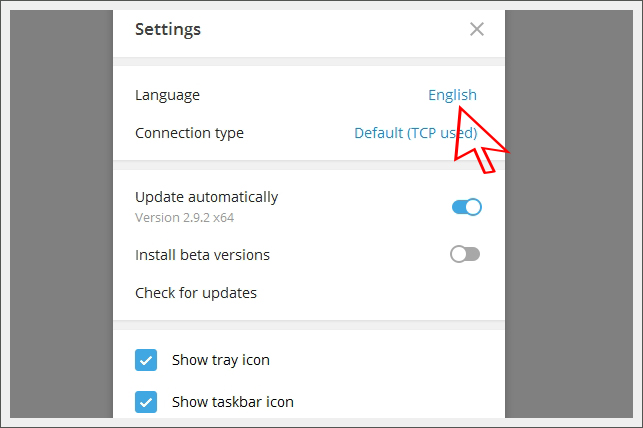

Language 항목을 클릭해 '한국어'를 선택한다.


그러면 화면이 영어가 한국어로 변경된 것을 볼 수 있다. 그리고 다시 QR 코드 화면에도 영어가 한국어로 변환되어 있다.
오른쪽 이미지 내용을 보면
모바일 텔레그램에서 스캔하기
1. 휴대전화에서 텔레그램을
2. 설정 -> 기기 -> QR 코드 스캔으로
3. 위 이미지를 스캔한다.
위 과정을 하려면 먼저 자신의 휴대폰에 텔레그램이 설치되어 있어야 한다. 만약 자신의 휴대폰에서 설치 안되어 있다면 텔레그램 앱을 설치한다. 텔레그램 앱을 설치할 때 필요한 가입 정보는 자신의 핸드폰 번호로 인증하는 것뿐이다.
자신의 텔레그램이 설치되어 있다면
아래 이미지는 자신의 핸드폰에서 PC의 QR 코드 찍는 방법 안내이다.


자신의 핸드폰에서 텔레그램 실행, 위 왼쪽 이미지 부분, 메뉴바를 터치한다. 그런 후 설정에 들어간다.


'기기' 메뉴 터치해서 'QR 코드 스캔'을 터치한다.

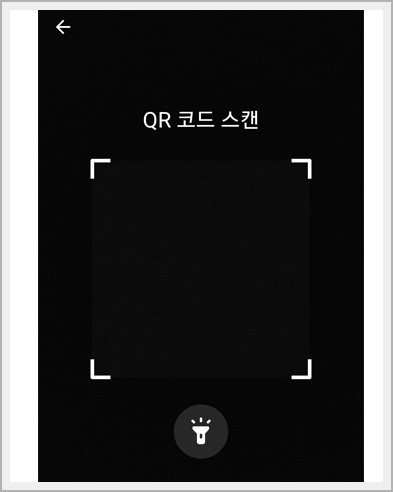
'QR 코드 스캔' 터치하면 오른쪽 이미지 화면처럼 변하고 이때 위에서 언급한 PC의 QR 코드를 갖다 대면 아래 이미지처럼 바로 바뀐다.

이렇게 해서 텔레그램을 사용할 수 있게 설치는 다 되었다. 위 이미지 어떤가? 정말 깔끔하지 않은가? 카톡은 정말 많은 기능이 있어서 헷갈리기도 한다.
텔레그램로 아는 지인과 대화를 하고 싶다면 자신의 휴대폰에 저장되어 있는 전화번호들을 불러와서 카톡처럼 대화를 주고받을 수 있다. 자신이 직접 채널을 만들고 지인을 초대해서 그룹 실시간 영상도 가능하다. 카톡은 그룹 화상 통화 기능이 없다.
이렇게 해서 텔레그램 pc버전 다운로드 그리고 텔레그램 장점에 대해서 알아봤다.